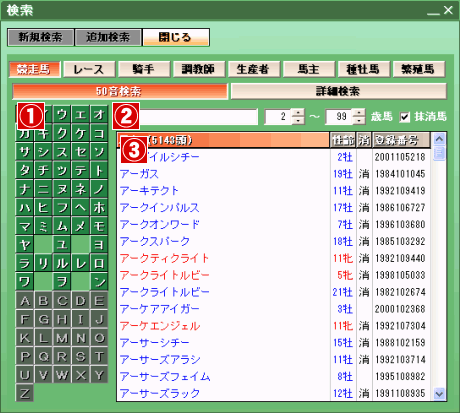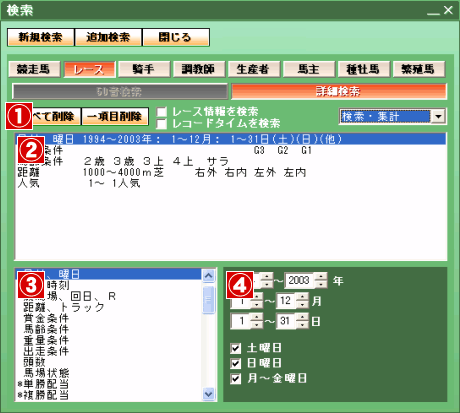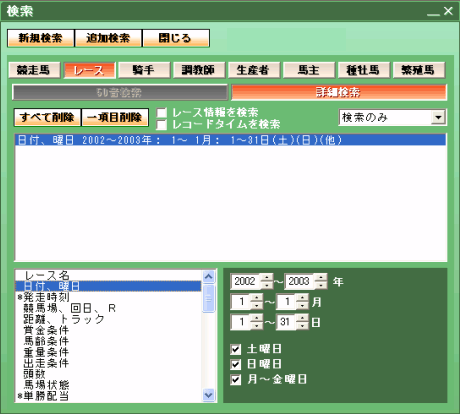5-1 50音検索と詳細検索
|
データを検索して、競走馬やレースを一覧表示します。
メインメニューより、「検索」ボタンをクリックすると、検索ウインドウが開きます。 50音検索頭文字を選択して、該当する名前を検索します。(レース検索では使用できません。)
(1)頭文字を選択します。
(2)検索条件を設定します。 (3)検索結果が表示されます。
詳細検索条件を細かく設定して、検索を行います。検索結果は、競走馬リスト、またはレース成績リストに表示されます。
(1) 「一項目削除」…(2)で選択している検索条件を削除します。 「レース情報を検索」…チェックすると、設定した検索条件に関わらず、レース成績リストにレースごとの情報が追加されます。 「レコードタイムを検索」…チェックすると、レコードタイムのレース情報を検索します。 詳細検索の条件設定は、以下の手順で操作を行って下さい。 1、項目を選択する
(3)より、設定を行う項目を選択すると、(4)が切り替わります。 2、検索条件を入力する (4)に検索条件を入力します。 各検索項目は、以下の点にご注意の上、入力を行って下さい。
・馬名
例:馬名「サンデー」で検索した場合。
・ラップタイム
例: 特定の距離から検索を行いたい場合は、「距離、トラック」項目も、合わせて設定します。
・負担重量
・単勝オッズ
・走破タイム
・タイム差
・上がり3F
・上がり差
選択、入力を行うと、(2)に入力した項目が追加されます。リストを選択すると、内容を修正することができます。 3、検索を行う
検索項目の設定が終わったら、「新規検索」ボタンをクリックすると、検索が開始されます。 「新規検索」ボタンで検索を行うと、競走馬リスト、レース成績リストの内容は一旦消去されてから、検索結果が追加されますが、「追加検索」ボタンで検索を行うと、リストの内容は消去されずに、検索結果を追加して表示することができます。 4、集計を行う
(1)のリストボックスから、「集計のみ」「検索・集計」を選択すると、検索作業と集計作業を同時に行い、集計にかかる時間を短縮することができます。
本マニュアル「5-2」~「5-6」で、いくつかの検索条件の設定をご説明しておりますので、そちらもご覧下さい。 |
5-2 基本的な検索方法
|
検索・集計の使用例をいくつかご説明いたします。 操作方法が分からない場合は、一通り検索を行ってみて下さい。
お試しモードの場合は、検索結果が異なります。
まずは、2002年~2003年、1月のレースを検索してみましょう。
以下の画面の様に、入力ができましたら、「新規検索」ボタンをクリックして下さい。
続いて、「追加検索」で2002年~2003年、3月のレースを追加してみましょう。
検索が終了したら、レース成績リストの内容を確認してみましょう。
以上が、基本的な検索の操作方法です。競走馬検索も同様の手順で設定を行います。 |
5-3 競馬場・距離・レース条件
|
検索項目を複数設定することで、さらに条件を絞っていくことができます。
「2003年、中山競馬場ダート1200mで行われた、3歳未勝利戦」を検索してみましょう。
・日付、曜日: 2003~2003年、1~12月、1~31日、曜日すべてチェック
上部のリストは、以下の画面の様になります。
検索が終了したら、データ集計を行ってみましょう。
集計が終了すると、画面下部に、集計結果の着回数グラフが表示されます。
データ集計は、成績検索ウインドウ右上のリストボックスから、「集計のみ」「検索・集計」を選択すると、検索作業と集計作業を同時に行い、集計にかかる時間を短縮することができます。 |
5-4 騎手・調教師
|
騎手・調教師名を検索項目に設定する場合は、50音検索から騎手・調教師名を選択する必要があります。
「2003年、柴田善臣騎手の騎乗成績」を検索・集計してみましょう。 「レース」タブをクリックすると、騎手名の項目が追加されていますので、以下の項目を追加して下さい。 ・日付、曜日: 2003~2003年、1~12月、1~31日、曜日すべてチェック
今回は、集計も同時に行ってみましょう。 |
5-5 ラップタイム
|
ラップタイムを検索項目として設定すると、ラップタイムが指定範囲内のレースを検索することができます。
「2003年、芝1200m、前半3Fのタイムが33秒以下のレース」を検索してみましょう。
・日付、曜日: 2003~2003年、1~12月、1~31日、曜日すべてチェック
「新規検索」ボタンをクリックすると、検索が行われます。
続いて、「2003年、芝2000m、後半5F(1000m)のタイムが1分以下のレース」を検索してみましょう。
・日付、曜日: 2003~2003年、1~12月、1~31日、曜日すべてチェック
1分の指定は、「1000」となります。 |
5-6 レコードタイム
|
過去のレコードタイムが記録されたレースを検索することができます。 レコードタイムは、1986年以降、更新されたレースすべての2歳レコード、3歳以上レコードが検索されます。
レコードタイム検索を行う場合、日付、競馬場、距離、トラック、馬齢条件が項目として設定可能です。
「中山 芝1200mの3歳以上レコード」を検索してみましょう。
・競馬場、回日、R: 中山のみ選択、1~6回、1~8日、1~12R
設定が完了したら、「レコードタイムを検索」をチェックして下さい。
※「レコードタイムを検索」がチェックされている場合、通常のレース検索は行えません。 |